Instalasi Driver Wireless Presario CQ40 di Ubuntu 15.04
Setelah berhasil melakukan instalasi Ubuntu 15.04 32 bit saya langsung dihadapkan dengan salah satu masalah dimana wireless/wifi Laptop saya tidak dapat digunakan. Padahal menurut saya keberadaan wifi/wireless di laptop itu sangatlah penting.
Akhirnya saya coba cari – cari tutorial tentang bagaimana cara mengatasi hal tersebut dan hasilnya sayapun tidak menemukan jawaban dari masalah yang saya hadapi tersebut.
Akhirnya saya coba cari – cari tutorial tentang bagaimana cara mengatasi hal tersebut dan hasilnya sayapun tidak menemukan jawaban dari masalah yang saya hadapi tersebut.
Setelah lama browsing akhirnya saya menemukan sebuah thread di forum ubuntu tapi menurut saya penjelasannya kurang manusiawi (kurang lengkap) apalagi untuk orang yang baru mengenal atau memakai linux seperti saya ini.
ini threadnya :
http://ubuntu-indonesia.com/forums/ubbthreads.php/topics/41177/Driver_wireless_Broadcomm#Post41177
Didalam thread tersebut dijelaskan seperti ini :
1. Masuk ke LiveCD / LiveUSB Ubuntu.
2. Instal Paket paket berikut ini secara berurutan:
Untuk pengguna intel (i386):
- /pool/main/p/patch/patch_2.6-2ubuntu1_i386.deb
- /pool/main/d/dkms/dkms_2.1.1.2-2fakesync1_all.deb
-/pool/restricted/b/bcmwl/bcmwl-kernel-source_5.60.48.36+bdcom-
- /pool/main/p/patch/patch_2.6-2ubuntu1_i386.deb
- /pool/main/d/dkms/dkms_2.1.1.2-2fakesync1_all.deb
-/pool/restricted/b/bcmwl/bcmwl-kernel-source_5.60.48.36+bdcom-
0ubuntu3_i386.deb
- /pool/main/b/b43-fwcutter/b43-fwcutter_012-1build1_i386.deb
Untuk orang yang sudah terbiasa dengan linux pasti akan langsung paham dengan penjelasan singkat tersebut tapi untuk pemula seperti saya, penjelasan tersebut malah membuat saya tambah bingung apalgai tidak dilengkapi dengan gambar.
- /pool/main/b/b43-fwcutter/b43-fwcutter_012-1build1_i386.deb
Untuk orang yang sudah terbiasa dengan linux pasti akan langsung paham dengan penjelasan singkat tersebut tapi untuk pemula seperti saya, penjelasan tersebut malah membuat saya tambah bingung apalgai tidak dilengkapi dengan gambar.
Saya coba jalankan perintah – perintah/tulisan yang ada di thread tersebut pada console ubuntu dan hasilnya tidak terjadi perubahan apa – apa. Setelah beberapa jam saya akhirnya paham dengan maksud tersebut dan berikut adalah Instalasi Driver Presario CQ 40 di Ubuntu 15.04 :
1.Masukan CD/DVD atau flashdiks yang berisi instaler ubuntu desktop 14.05
2. Masuk ke direktori CD/DVD atau Flashdisk Ubuntu
3. Kemudian cari folder/buka folder pool/main/d/dkms/
1.Masukan CD/DVD atau flashdiks yang berisi instaler ubuntu desktop 14.05
2. Masuk ke direktori CD/DVD atau Flashdisk Ubuntu
3. Kemudian cari folder/buka folder pool/main/d/dkms/
4. Klik file dkms_2.2.0.3-2ubuntu3_all.deb
5. Selanjutnya Klik Install kemudian masukan password root dan
proses instalasipun akan berjalan

6. Selanjutnya cari folder /pool/restricted/b/bcmwl/ dan
7. Klik file bcmwl-kernel-source_6.30.223.248+bdcom-0ubuntu2_i386.deb
8. Klik Install
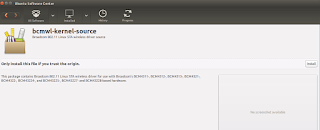
Sekarang coba cek kembali koneksi wifi/wireless Anda. Seharusnya sekarang sudah bisa berjalan dan bisa mendeteksi perangkat wireless/access point yang ada disekitarnya.
Sebenarnya saya juga ingin menginstall keempat paket yang dijelaskan didalam thread diatas tapi untuk folder - /pool/main/p/patch/ itu tidak saya temukan didalam direktori instalasi tapi untuk folder - /pool/main/b/b43-fwcutter/ itu memang ada dan saya juga menginstal paket tersebut tapi meskipun fwcutter tidak diinstal wireless atau wifi saya tetap bisa berjalan.
Jadi kesimpulannya saya hanya cukup menginstall file dkms_2.2.0.3-2ubuntu3_all.deb yang terdapat pada direktori /pool/main/d/dkms dan bcmwl-kernel-source_6.30.223.248+bdcom-0ubuntu2_i386.deb yang terletak pada direktori /pool/restricted/b/bcmwl/






udah lama jg saya gak baca soal artikel linux,,,,lumayan buat refresh ingatan....
ReplyDeleteokelah refresh dulu kang...
Deletekalo saya bukan buat refress emang baru tau
Deletesaya sendiri masih belum pernah mencoba ubuntu pada pc saya mas, hehe, apakah ubuntu sama ndak system operasinya seperti windows ?
ReplyDeletebeda mas,,, struktur direktorinya aja beda,,, banyak perbedaanlah pokonya,,, dari format office, terus mp3, tapi kalau mau instal2 software enak,, suportnya banyak dan yang paling penting kita gak pake lagi software bajakan...yah jadi banyak belajarlah dan enggak tergantung sama windows :D
Delete